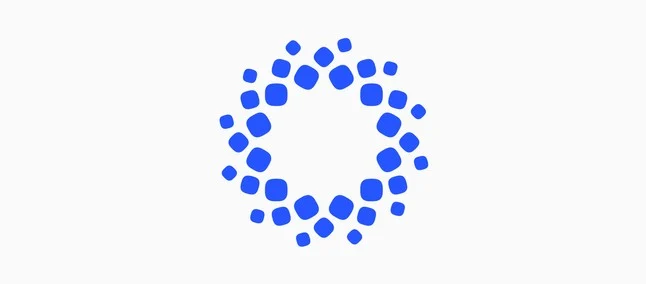Što su makro tipke? Kako i za što ih možete koristiti?

Za mnoge ljude tipkovnica završava na tipki Enter, ne koriste funkcijske tipke, ali znaju osnovne prečace za @, zagrade i slično. Štoviše, to je već domena iskusnijih korisnika. Također bismo željeli vidjeti anketu o tome koliko je korisnika vidjelo/koristilo tipkovnice mini, tenkeyless i drugih neobičnih veličina (65 %, 75 %...). Po svoj prilici, brojke bi bile vrlo niske. Makro tipke također spadaju u kategoriju opskurnih funkcija tipkovnice za koje korisnici ne znaju, ne trebaju im ili ih ne razumiju.
S jedne strane, mi ih razumijemo. Postavljanje makro tipki nije nešto što radite u nekoliko sekundi, pogotovo ne prve. Kada ste već upoznati s procesom i znate što želite, sve je puno lakše i brže. Generičke tipkovnice, koje su ponekad uključene uz kupnju unaprijed ugrađenog računala, najvjerojatnije neće imati namjenske makro tipke. Vjerojatnije je da će mehaničke tipkovnice imati malo prostora rezerviranog za makro, ali opet ne tako često. Makro i igrači su uobičajena asocijacija, iako su makro tipke izuzetno praktične za produktivne zadatke.
Makro tipke se također nalaze na miševima, ali puno rjeđe.
Poznati nazivi tipkovnica (Razer, Logitech, Keychron...) u aplikacijama nude mogućnost dodavanja makro tipki, ako ova funkcija nije dostupna, moramo koristiti programe trećih strana, kao što je AutoHotKey koji se smatra jednim najpopularnijih, a povrh toga besplatan je i otvorenog koda.
AutoHotKey može biti puno napredniji od standardnih makro tipki. Iskusni korisnik može postaviti složene skripte koje pružaju puno bolju funkcionalnost od standardnih makronaredbi.
Što su uopće makro tipke?
Prije svega, potrebno je razjasniti što je makro. Makro je sličan skripti jer nam, poput skripte, omogućuje da prilagodimo što će se dogoditi kada pritisnemo tipku ili skup tipki. Možemo postaviti makro skripte koje će, na primjer, otvoriti određeni program kada se pritisne makro tipka, umetnuti vašu e-mail adresu i izvršiti niz radnji u igrici. Neke igre čak imaju/imaju ugrađene makro skripte, dobar primjer je igra Star Wars Galaxies, dok druge imaju stroži pristup makro naredbama, a ponegdje se čak smatraju i varalicama.
Mišljenja su podijeljena, ali nepobitna je činjenica da makro skripte mogu biti izuzetno korisne kada se radi o zadacima koji se ponavljaju.
Ranije smo spomenuli tipkovnice različitih veličina. Makro tipke nisu dostupne samo na tipkovnicama pune veličine, već i na kompaktnijim, no tada je vjerojatnije da je proizvođač uklonio druge, manje važne tipke. Mogu se naći i na tipkovnicama prijenosnih računala, posebno na gaming tipkovnicama.
Namjenske fizičke makro tipke praktične su jer možete dodijeliti cijelu makro/skriptu jednoj makro tipki umjesto da je dodijelite skupu tipki. Ako se proizvođač odluči za namjenske makro tipke, ne dodaje samo jednu. Prepoznat ćete ih po oznaci M/G (M1, M2, M3...), a uglavnom se nalaze na sasvim lijevoj strani ili pri vrhu.
Ako tipkovnica ima makro tipke, onda ima i program u kojem možemo mijenjati makroe. U većini programa već ćete pronaći neke standardne makronaredbe, ali možete izraditi vlastite.
Makro tipke većini nisu potrebne, drugima su neophodne
Odvažite li se u svijet makrotipki bez jasnog cilja što s njima želite učiniti, brzo će vam dosaditi i skrenuti ćete s puta. Makro tipke nikako nisu potrebne za korištenje računala, ali mogu uvelike olakšati i prije svega ubrzati zadatke.
Budući da nema svaka tipkovnica namjenske makro tipke, pokazat ćemo vam kako izraditi osnovne makro skripte pomoću besplatnog programa AutoHotKey. Ako imate volje i vremena, možete pogledati njihov vodič koji će objasniti neke od osnova za lakše razumijevanje.
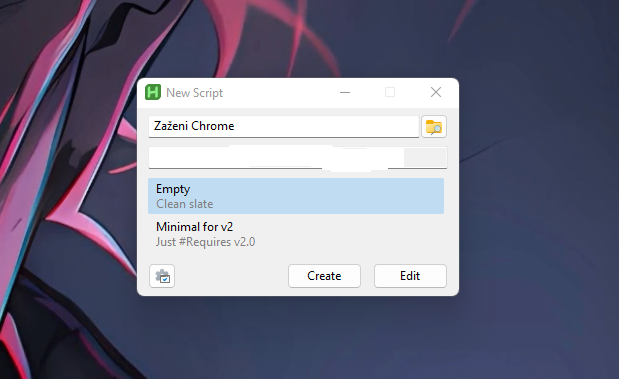
Instalirajte najnoviju verziju i kliknite na novi skočni prozor Nova skripta. Imenujte novu skriptu i kliknite na nju Uredi dodajte značajke. Napravimo skriptu da vam se klikom na prečac otvori stranica www.racunalniske-novice.com. U uredništvu koristimo Notepad++, ali možete ostati i na klasičnom Bilježnice.
Otvorite novostvorenu skriptu i dodajte joj:
#w::
Trči, https://www.racunalniske-novice.com
Ako ste gledali vodič onda znate da je to znak # oznaka za ključ Windows, pored njega je slovo w, što znači da smo mapirali skriptu na Windows + w prečac, ali to naravno možete promijeniti. Samo pazite da ne zamijenite već zadani prečac, što može biti korisno. Na primjer, Windows + r otvara terminal Run za brzo otvaranje bilo kojeg programa/datoteke, što je mnogima vrlo korisno.
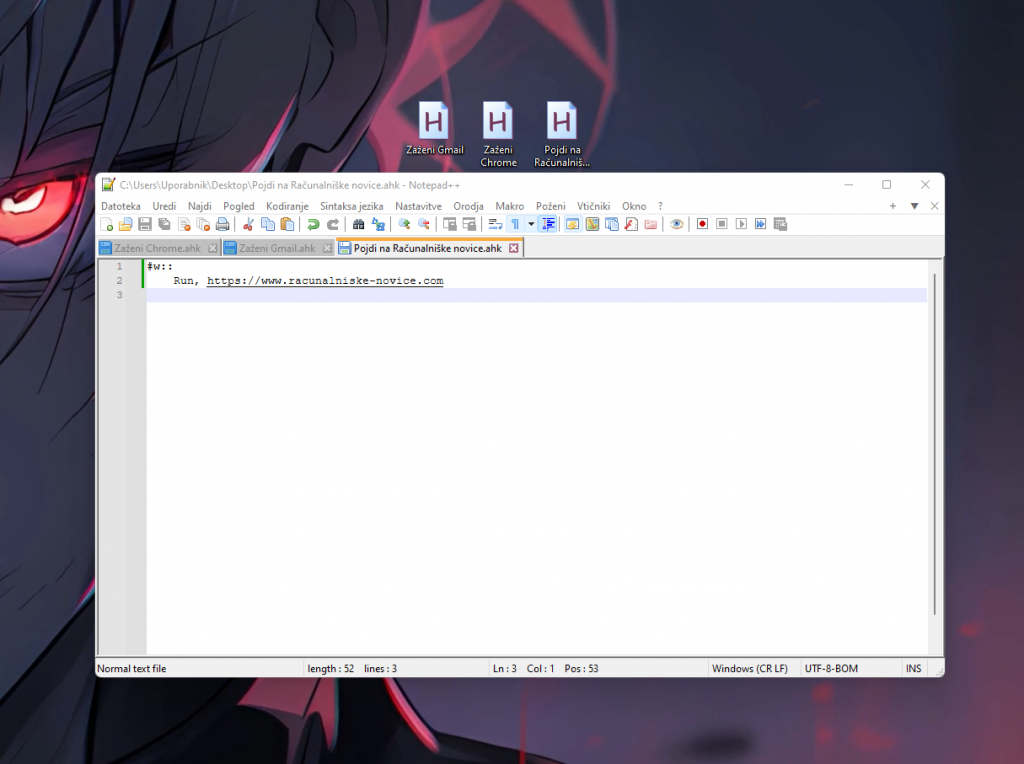
Naredba Rune obično se koristi za pokretanje programa, web stranica, datoteka i slično. Ono što slijedi je adresa web stranice koju želimo posjetiti. Za pokretanje bilo kojeg programa, kao što je Chrome, morate unijeti adresu programa umjesto web stranice. Primjer: C:\Programske datoteke\Google\Chrome\Application\chrome.exe
Spremite skriptu i testirajte ima li pogrešaka.
Preporučujemo da pogledate vodič kako biste lakše razumjeli različite naredbe i simbole. Alternativno, možete isprobati skripte drugih korisnika koji su ih voljni podijeliti. Najlakši način je posjetiti grupu AutoHotKey na Redditu, gdje ćete pronaći dosta korisnih skripti.
Ako želite da se vaše skripte pokreću svaki put kada pokrenete računalo, morat ćete ih kopirati u Pokretanje mapa. U izborniku Start upišite Pokreni ga ili koristite prečac Windows + r, tip ljuska: pokretanje i kopirajte skripte u otvorenu mapu. Ako želite isključiti skripte, već možete dodati prečac/tipku samoj skripti da je brzo isključite, na primjer:
Esc::ExitApp ; Izađite iz skripte tipkom Escape
Ili izbrišite skriptu i v Upravitelju zadataka uklonite sve AutoHotKey procese. Možete ga isključiti i na programskoj traci (dolje desno) desnim klikom miša.
Slične skripte ima iu drugim programima, primjerice u PowerToysu, koji smo svrstali među najbolje programe za revitalizaciju Windowsa. Također smo koristili AutoHotKey u prošlosti za nevinu šalu, davanje ključa kolegi Prostor pretvorio u prečac za smiješnu frazu.